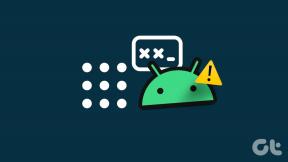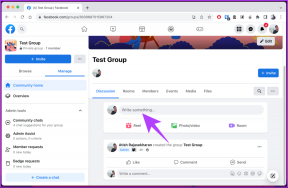Kaip pataisyti Pabandykite vėliau įkelti failą dar kartą naudodami „iCloud“ – „TechCult“.
Įvairios / / July 12, 2023
Kaip ir bet kuri technologija, „iCloud“ kartais gali turėti problemų, kurios turi įtakos failų įkėlimo procesui. Jei pamatysite pranešimą, kuriame prašoma vėliau pabandykite įkelti failą dar kartą, nesijaudink. Yra veiksmų, kurių galite imtis norėdami išspręsti šią problemą ir palengvinti failų sinchronizavimą „iCloud“. Šiame vadove apžvelgsime keletą sprendimų, kurie padės išspręsti šią duomenų perdavimo klaidą.

Turinys
Kaip pataisyti Pabandykite vėliau įkelti failą dar kartą į „iCloud“.
The vėliau pabandykite įkelti failą dar kartą klaida dažnai nutinka, kai naudojate „iCloud Drive“ svetainę duomenims perkelti, ypač vilkdami ir numesdami failus. Ši problema gali kilti skirtingose naršyklėse ir operacinėse sistemose. Laimei, tam yra rezoliucijų; Skaitykite toliau, kad sužinotumėte daugiau apie juos!
Greitas atsakymas
Šią problemą galite išspręsti išvalę „iCloud“ duomenis atlikdami šiuos veiksmus:
1. Atviras iCloud ir spustelėkite užraktaspiktogramą.
2. Dabar pasirinkite Svetainės nustatymai.
3. Tada spustelėkite Išvalyti duomenis mygtuką.
Kokie yra bendrieji „iCloud“ įkėlimo klaidų veiksniai?
Štai kelios „iCloud“ įkėlimo klaidų priežastys:
- Nepakankama „iCloud“ saugykla
- Prisijungimo problemos
- Interneto ryšio problema
- Sugadinti failai
- Programinės įrangos problemos
Dabar, kai žinote šios klaidos veiksnius, pereikime prie toliau pateiktų pataisymų, kad išspręstumėte pabandykite atidaryti failą vėliau „iCloud“. klaida:
1 būdas: pagrindiniai trikčių šalinimo metodai
Pirmiausia pabandykime atlikti pagrindinius trikčių šalinimo pataisymus, kad išspręstume įkėlimo problemą.
1A. Interneto ryšio trikčių šalinimas
Nestabilus arba lėtas interneto ryšys dažnai gali būti pagrindinė to priežastis vėliau pabandykite įkelti failą dar kartą problema „iCloud“. Norint tai išspręsti, būtina pagerinti ir stabilizuoti interneto ryšį. Galite peržiūrėti mūsų išsamų vadovą, Lėtas interneto ryšys? 10 būdų, kaip pagreitinti internetą! pašalinti triktis ir padidinti interneto greitį, o tai galiausiai padės išspręsti įkėlimo problemą „iCloud“.
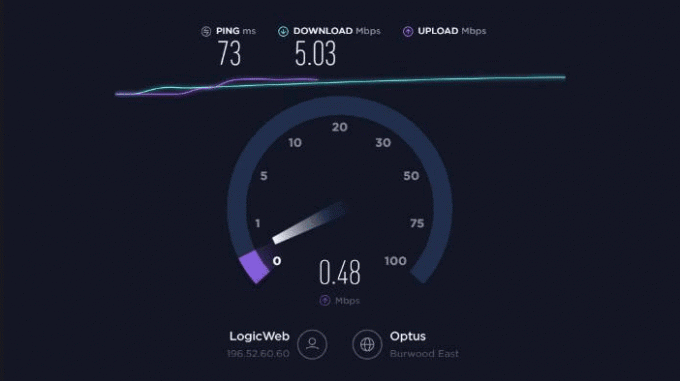
1B. Išbandykite kitą naršyklę
Jei pastebėsite, kad „iCloud laukia įkėlimo“ klaida, tai gali būti dėl svetainės ir jūsų naudojamos naršyklės nesuderinamumo. Tokiais atvejais perjungus į kitą naršyklę „iCloud“ gali automatiškai įkelti failus. Štai žingsnis po žingsnio vadovas:
1. Atsisiųskite ir įdiekite a skirtinga naršyklė kompiuteryje, jei jo dar neįdiegėte.
2. Atidaryk naujai įdiegta naršyklę ir eikite į „iCloud“ svetainė.
3. Prisijunkite prie savo iCloud paskyra ir bandyti įkelti failus vilkdami ir numesdami juos į svetainės sąsają.
Pastaba: Jei vilkimo metodas vis tiek neveikia, pabandykite naudoti įkėlimo piktograma pateiktą puslapyje, kad galėtumėte rankiniu būdu pasirinkti ir įkelti failus.
Taip pat skaitykite:Kas atsitiks, kai ištrinu „iCloud“ atsarginę kopiją?
1C. Pervardyti failą
Kartais šią problemą gali sukelti kai kurie keisti dalykai, pvz., šią problemą gali sukelti failo pavadinimas. Problemos priežastis gali būti kai kurie simboliai failų pavadinimuose ir aplankuose. Pakeiskite failo arba aplanko, kurį norite įkelti į „iCloud“, pavadinimą ir pataisykite laukimo įkėlimo klaidą. Įsitikinti, kad:
- Nenaudojate tokių simbolių kaip: #, @, %, &, $, >, {,], \, ^, ~ ir kt.
- Visos failo pavadinimo raidės yra mažosios.
- Failo pavadinimas nėra per ilgas.
- Nenaudokite tarpų pavadinimuose.
2 būdas: Atsijunkite ir prisijunkite prie „iCloud“.
Norėdami išspręsti vėliau pabandykite atidaryti failą dar kartą, galite pabandyti atsijungti ir vėl prisijungti prie „iCloud“ paskyros. Atlikite šiuos veiksmus:
1. Spustelėkite savo vardo arba profilio piktograma ir pasirinkite Atsijungti „iCloud“ svetainėje.
2. Iš naujo paleiskite kompiuterį kad būtų užtikrinta nauja pradžia.
3. Iš naujo atidarykite pageidaujamą naršyklę ir eikite į „iCloud“. Naudokite savo Apple ID kredencialus Prisijungti į savo iCloud paskyrą.

Dabar pabandykite įkelti failą dar kartą.
3 būdas: išjunkite plėtinius
Naršyklės plėtiniai gali labai padidinti naršymo našumą, tačiau tam tikri plėtiniai, pvz., turinio blokatoriai, gali trukdyti svetainės funkcionalumui. Jei jūsų duomenys laukia, kol bus įkelti į „iCloud“, apsvarstykite galimybę išjungti arba pašalinti bet kokius turinio blokavimo plėtinius, kurie gali sukelti konfliktų.
Tai gali padėti užtikrinti sklandesnį įkėlimą į „iCloud“ svetainę. Išjunkite visus plėtinius, kurie neleidžia arba modifikuoja scenarijus ar kodus, kad pamatytumėte, ar problema išspręsta. Padaryti tai:
1. Tipas chromas: // plėtiniai naršyklėje.

2. Išjunkite plėtinį į Išjunk.
Baigę iš naujo paleiskite naršyklę ir patikrinkite, ar puslapis įkeliamas.
Taip pat skaitykite:15 geriausių „iCloud“ atrakinimo apėjimo įrankių
4 būdas: išvalykite „iCloud“ duomenis
Išvalykite svetainės duomenis, jei anksčiau lankėtės icloud.com ir svetainė veikė įprastai tuo metu, kai lankėtės, bet dabar iškilo problema. Talpykla, slapukai ir kiti svetainės duomenys, įskaitant slaptažodžius ir svetainės nustatymus, bus išvalyti. Atlikite toliau nurodytus veiksmus, kad išvalytumėte svetainės duomenis ir išspręstumėte „iCloud“, vėliau pabandykite atidaryti ir vėl įkelti failą:
1. Atviras iCloud ir spustelėkite užraktaspiktogramą.
2. Dabar spustelėkite Svetainės nustatymai.
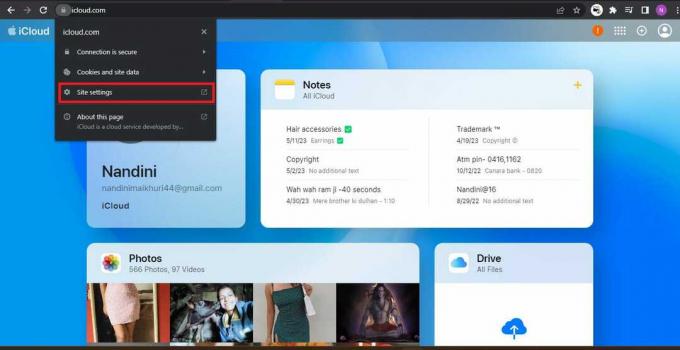
3. Tada spustelėkite Išvalyti duomenis mygtuką.
5 būdas: pasitikėkite problemine naršykle
Susidūrus su autentifikavimo problemomis, „iCloud“ svetainė gali neleisti įkelti failų iš naršyklės, kuria anksčiau nebuvo pasitikima prisijungiant. Norėdami išspręsti problemą, kai jūsų duomenys laukia, kol bus įkelti į „iCloud“, atlikite šiuos veiksmus:
1. Eikite į „iCloud“ svetainę, spustelėkite savo Vartotojo vardas esantį viršutiniame dešiniajame kampe ir pasirinkite Atsijungti atsijungti nuo paskyros.
2. Dabar pasirašyti atgalį „iCloud“ svetainę naudojant probleminę naršyklę.
3. Prisijungimo proceso metu galite būti paraginti Pasitikėkite šia naršykle. Būtinai pasirinkite Pasitikėjimo variantas.
Pastaba: Prisijungę ir pasitikėdami naršykle patikrinkite, ar „iCloud“ problema išspręsta.

6 būdas: naudokite VPN
Jei IPT sukelia trikdžius, kurie turi įtakos duomenų paketams tarp kliento ir „iCloud“ serverių, tai gali sukelti vėliau pabandykite įkelti failą dar kartą problema „iCloud“. Norėdami išspręsti šią problemą, galite pereiti prie kito tinklo arba naudoti VPN. Štai žingsniai:
1. Uždarykite paveiktą naršyklę ir užbaikite visus „iCloud“ ar su naršykle susijusius procesus sistemoje Užduočių tvarkyklė.
2. Atsisiųskite ir įdiekite a VPN klientas paveiktame kompiuteryje.
3. Atidaryk VPN programa ir užmegzti ryšį į norimą vietą.
4. Tada paleisti naršyklę ir patikrinkite, ar „iCloud“ nuvilkimo įkėlimo problema buvo išspręsta.
5. Arba, jei VPN naudojimas neišsprendžia problemos, išjungtiVPN klientas ir atjunkite kompiuterį iš dabartinio tinklo.
6. Norėdami prijungti sistemą prie kito tinklo, pakartokite 1 veiksmą uždarant naršyklę ir visus „iCloud“ procesus (pvz., naudojant mobiliojo telefono viešosios interneto prieigos tašką).
7. Atidarykite anaršyklė vėl ir eikite į „iCloud“ svetainę, kad pamatytumėte, ar nuvilkimo įkėlimo problema buvo išspręsta.
Taip pat skaitykite:15 geriausių „Google Chrome“ VPN, kad galėtumėte pasiekti užblokuotas svetaines
7 būdas: išjunkite antivirusinę ir ugniasienę (nerekomenduojama)
Toliau pateikiami veiksmai, kaip išjungti ESET antivirusinę / ugniasienę, kaip pavyzdį, galintį išspręsti problemą vėliau pabandykite įkelti failą dar kartą problema „iCloud“. Atminkite, kad išjungus antivirusinę arba ugniasienės programinę įrangą jūsų sistema gali kelti pavojų saugumui, todėl būkite atsargūs:
1. Uždarykite problematiką naršyklė ir naudotis sistema Užduočių tvarkyklė kad užbaigtumėte bet kokius veikiančius „iCloud“ procesus, pvz., „iCloud Drive“.
2. Išplėskite sistemos dėklą paslėptos piktogramos ir dešiniuoju pelės mygtuku spustelėkite ESET produktas.
3. Pasirodžiusiame meniu pasirinkite Pristabdyti apsaugą ir pasirinkite norimą laiko intervalą (pvz., 10 minučių), kad laikinai išjungtumėte ESET apsaugą.
4. Dešiniuoju pelės mygtuku spustelėkite ESET produktas dar kartą sistemos dėkle ir pasirinkite Pristabdyti ugniasienę.
5. Patvirtinkite veiksmą IšjunkESET ugniasienė ir stebėkite, ar „iCloud“ įkėlimo problema buvo išspręsta.
Tikimės, kad radote išsamų vadovą, kaip ištaisyti vėliau pabandykite įkelti failą dar kartą iCloud klaida naudinga. Jei turite kokių nors papildomų patarimų arba iškilo kokių nors kitų problemų, nedvejodami palikite komentarą arba susisiekite, kad gautumėte tolesnės pagalbos.
Henris yra patyręs technologijų rašytojas, kurio aistra sudėtingas technologijų temas padaryti prieinamas kasdieniams skaitytojams. Daugiau nei dešimtmetį patirties technologijų pramonėje Henry tapo patikimu informacijos šaltiniu savo skaitytojams.